Windows 11 defender kapatma işlemi için kalıcı yöntemler nelerdir? Kalıcı olarak Windows defender nasıl kapatılır gibi sorularınızın cevabı yazımız içerisinde yer almaktadır.
Windows 11 Defender Kapatma (Kalıcı Yöntem)
Windows bilgisayarlarda yüklü olarak gelen Windows defender kalıcı olarak nasıl kapatılır bilmiyorsanız yazımız içerisinde yer alan Windows 11 defender kapatma işlemini uygulayabilirsiniz.
- Windows Ayarlar bölümüne giriş yapın. Klavyenizden Windows tuşu + I (Isparta’nın I’sı) kombinasyonu ile Ayarlar penceresini açabilirsiniz.
- Güncelleştirmeler ve Güvenlik sekmesine gelin.
- Sol menüden Windows Güvenliği kısmına basın ve Windows Güvenliği’ni aç butonuna tıklayın.

Virüs ve Tehdit Koruması penceresi açılacaktır. Buradan Virüs ve tehdit koruması ayarları altında yer alan Ayarları yönet seçeneğine tıklayın.
Ayarları yönet seçeneğine tıkladıktan sonra Kurcalamaya karşı koruma özelliği muhtemelen sizlerde açık olacaktır bunu kapalı konuma getirin.
- Windows + R tuşlarına basarak Çalıştır penceresini açın.
- Ardından gpedit.msc yazın ve tamam diyin.

Yerel Grup İlkesi Düzenleyicisi penceresinin sol kısmında yer alan menüden Bilgisayar Yapılandırması > Yönetim Şablonları > Windows Bileşenleri > Microsoft Defender Virüsten Koruma yolunu izleyin.
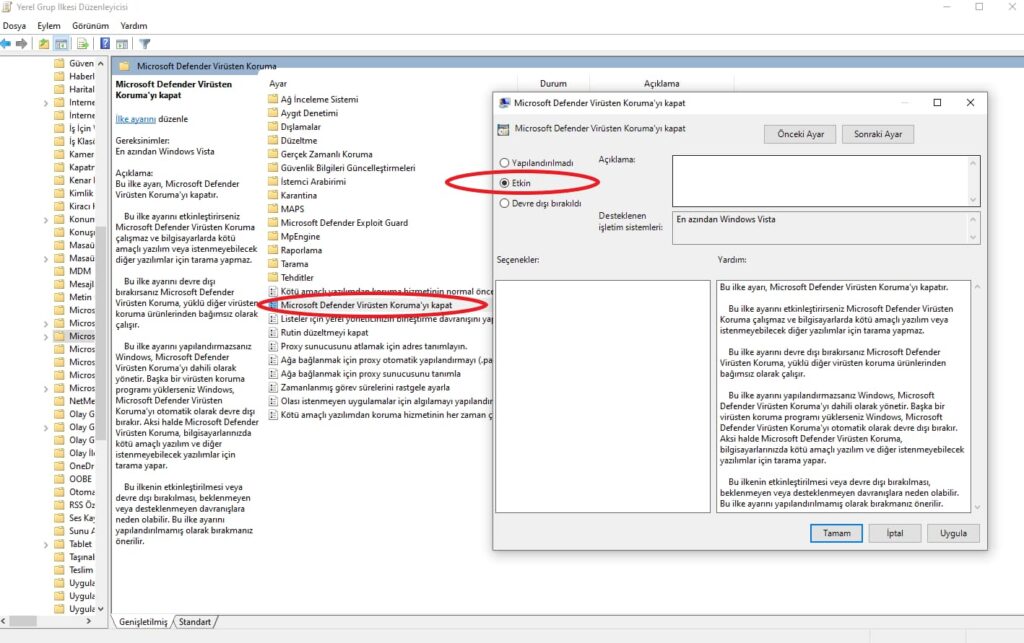
Açılan küçük pencerede Microsoft Defender Virüsten Koruma’yı kapat seçeneğine çift tıklayın. Karşınıza bir pencere gelecektir. Burada sizlerin bilgisayarında Yapılandırılmadı seçili olarak gelecektir. Bu ayarı Etkin olarak değiştirip uygula ardından tamam butonuna tıklayın.
Yapılan değişikliklerin etkili olabilmesi için bilgisayarınızı yeniden başlatmayı unutmayın.
Windows 11 Defender Kapatma (Regedit)
Windows 11 defender kapatma regedit yani Kayıt defteri düzenleyicisi ile mümkün müdür? Elbette mümkündür. Aşağıda yer alan adımları sırasıyla izleyerek bu işlemi gerçekleştirebilirsiniz.
- Windows arama kısmına Kayıt Defteri Düzenleyicisi yazın.
- Sağ tıklayıp Yönetici olarak çalıştır diyin.
- Sol menüden HKEY_LOCAL_MACHINE\SOFTWARE\Policies\Microsoft\Windows Defender yolunu izleyin.

Açılan pencerede sağ kısımda boş bir yere sağ tık yapıp Yeni > Dword (32 bit) Değeri seçeneğine tıklayın. Ardından değer adını DisableAntiSpyware şeklinde yapın.
Oluşturmuş olduğunuz DisableAntiSpyware değerine çift tıklayın Değer verisi kısmını 1 olarak ayarlayın ve tamam diyin.
Yazımız içerisindeki yöntemleri denedikten sonra etkili olabilmesi için bilgisayarınızı mutlaka yeniden başlatın.
Windows defender kalıcı kapatma yöntemlerinin sonuna gelmiş bulunmaktayız. Umarım bu yazımız sizlere fayda sağlamıştır.
Windows Defender Nedir?
Windows Defender bilgisayarınızı zararlı yazılımlardan koruyan bir araçtır. İnternet üzerinden veya bilinmeyen kaynaklardan indirdiğiniz dosyaları tarar ve güvenli olmayanları otomatik siler veya engeller.
Windows Güvenliği hakkında daha detaylı bilgiyi Windows Güvenliği ve Daha Fazlası adresinden öğrenebilirsiniz.
Windows 11 Defender Kapatma Programı
Windows 11 defender kapatma programı arıyorsanız bu tarz programları kullanmanıza hiç gerek yoktur.
Yazımız içerisindeki yöntemleri uygulayarak Windows 11 defender kapatma işlemini programsız bir şekilde gerçekleştirebilirsiniz.
Windows 11 başlat menüsü açılmıyor sorunu yaşıyorsanız Windows 11 Başlat Menüsü Açılmıyor – Nasıl Çözülür? başlıklı yazımızı okuyun.
